كيفية تعطيل وإزالة Chromecast في Google Chrome
يمكن أن يكون إرسال مقاطع الفيديو إلى جهاز يدعم Chromecast أمرًا مفيدًا ، ولكن لا يريد الجميع هذه الميزة. في الواقع ، يمكن أن يكون مصدر إزعاج كبير ويسبب مشاكل. سنوضح لك كيفية إزالة زر Chromecast من متصفح الويب Google Chrome.
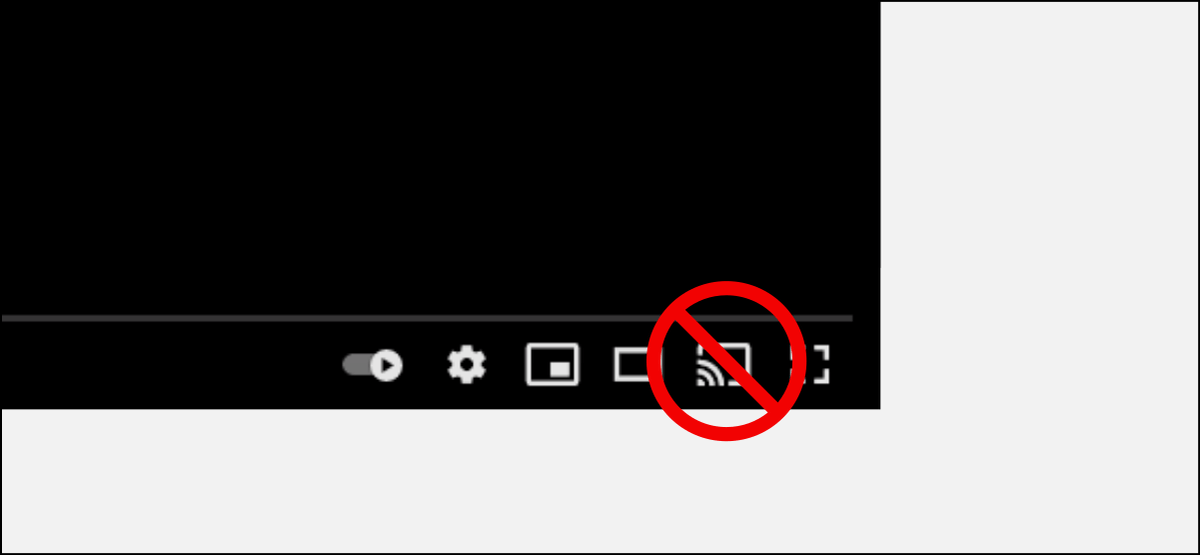
سيظهر رمز “Google Cast” على مقاطع الفيديو في Google Chrome إذا كان لديك جهاز يدعم Chromecast على نفس الشبكة مثل متصفح الكمبيوتر. إذا لم يكن هذا الجهاز ملكك ، فقد لا ترغب أبدًا في إرساله إليه عن طريق الخطأ. لحسن الحظ ، يمكن تعطيل الزر.
سنستخدم علامتي Chrome لإزالة زر Chromecast من المتصفح. نجحت العلامات في اختبارنا ، ولكن لا يبدو أنها تعمل مع الجميع.
تحذير: الميزات الموضوعة خلف Chrome flags موجودة لسبب ما. قد تكون غير مستقرة ، وقد تؤثر سلبًا على أداء متصفحك ، ويمكن أن تختفي دون إشعار. تمكين العلامات على مسؤوليتك الخاصة.
أولاً ، افتح Google Chrome على جهاز الكمبيوتر الشخصي الذي يعمل بنظام Windows أو Mac أو Linux. ثم اكتب chrome: // flags في شريط العناوين واضغط على مفتاح Enter.
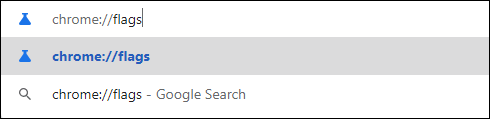
بعد ذلك ، استخدم مربع البحث للعثور على علامة بعنوان “تحميل ملحق مكون جهاز توجيه الوسائط”.
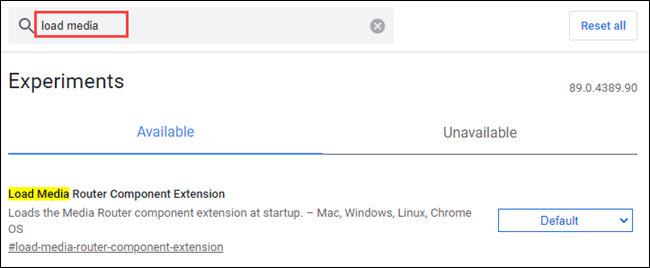
حدد القائمة المنسدلة للعلامة واختر “معطل“.
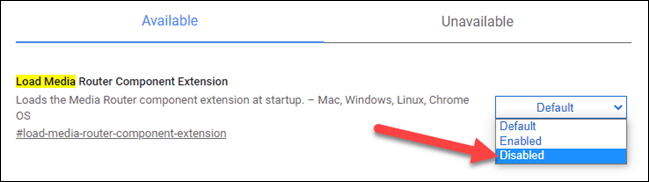
الآن ، استخدم مربع البحث مرة أخرى للعثور على علامة بعنوان “Cast Media Route Provider” وقم بتعطيلها بنفس الطريقة.
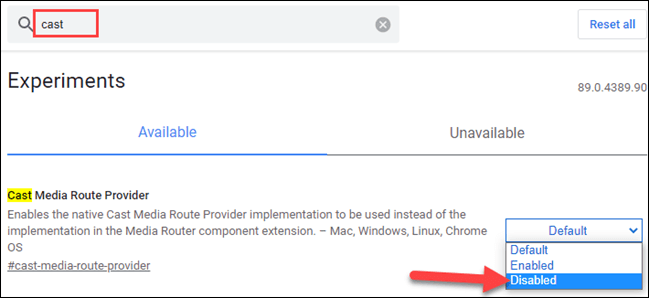
بعد تغيير حالة العلم ، سيطلب منك Chrome إعادة تشغيل المتصفح لتطبيق التغييرات. انقر فوق الزر “إعادة التشغيل” في الجزء السفلي من الشاشة.
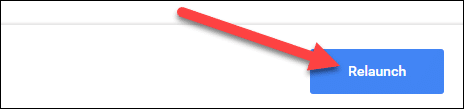
بعد إعادة تشغيل Chrome ، لن ترى رمز Chromecast يظهر على مقاطع الفيديو بعد الآن ، على الرغم من أنه قد يظهر لفترة وجيزة ثم يختفي. مرة أخرى ، لا يبدو أن هذه الطريقة تعمل مع الجميع ، لكنها تستحق المحاولة.
